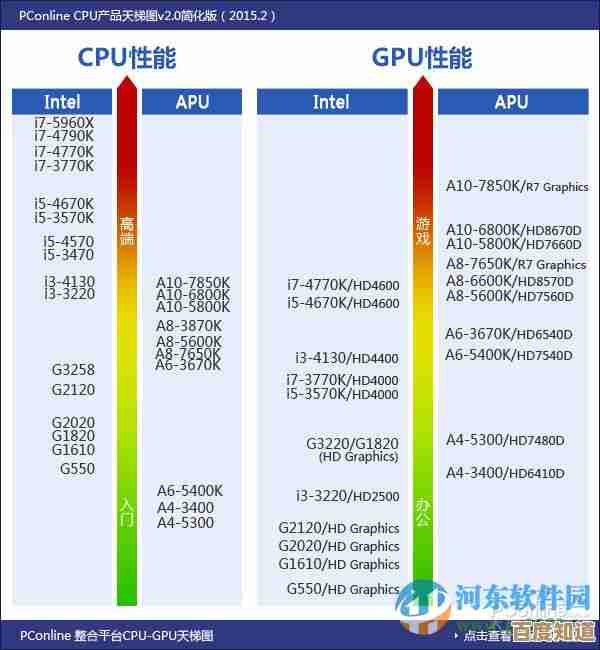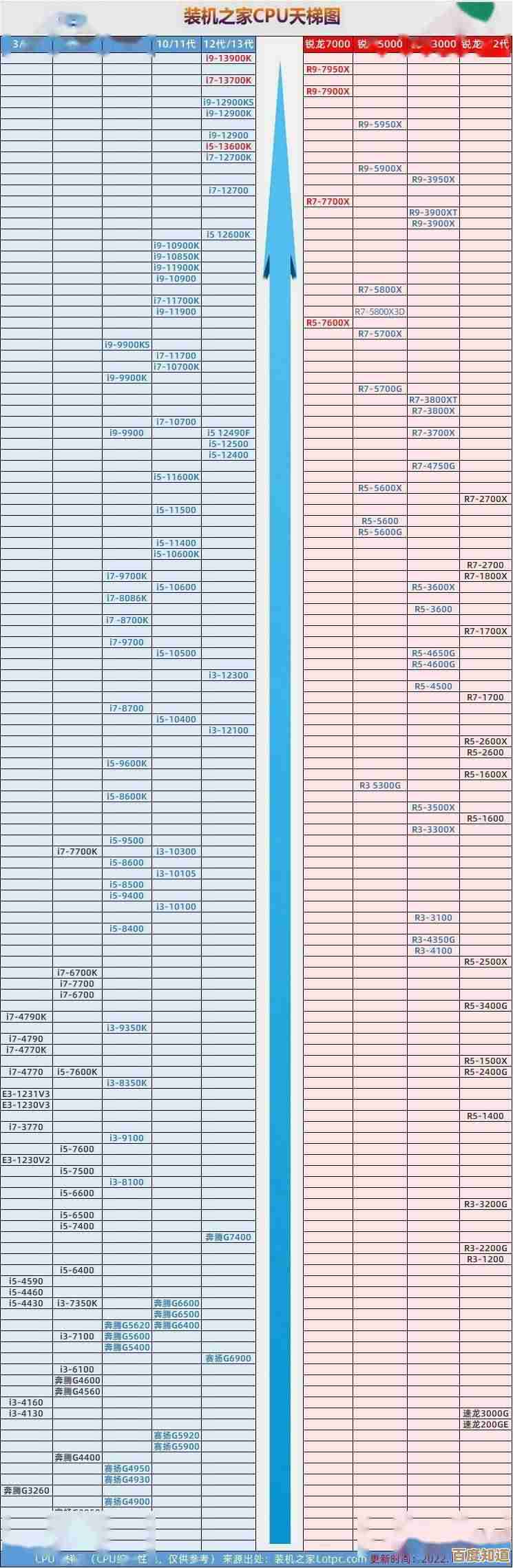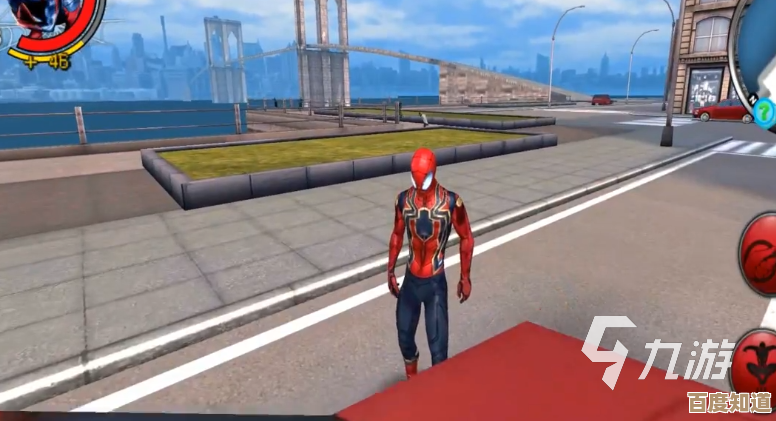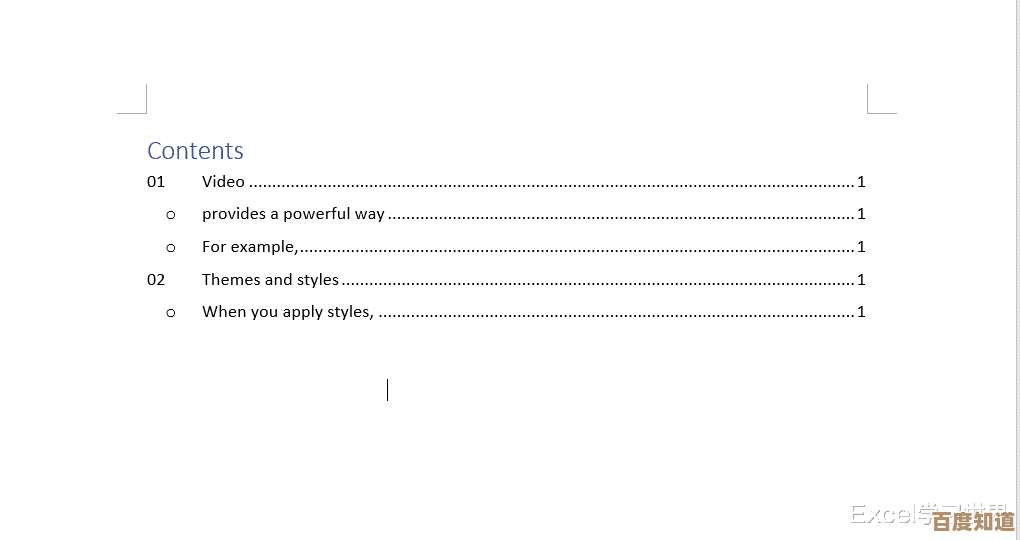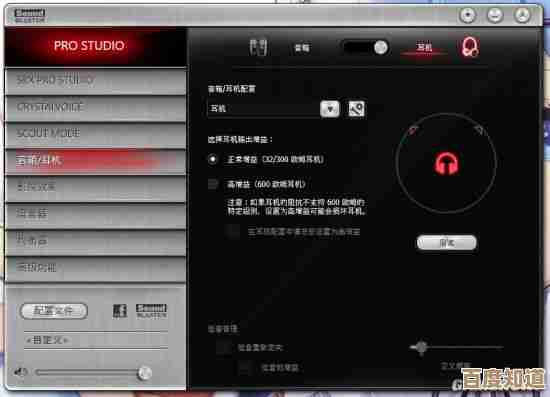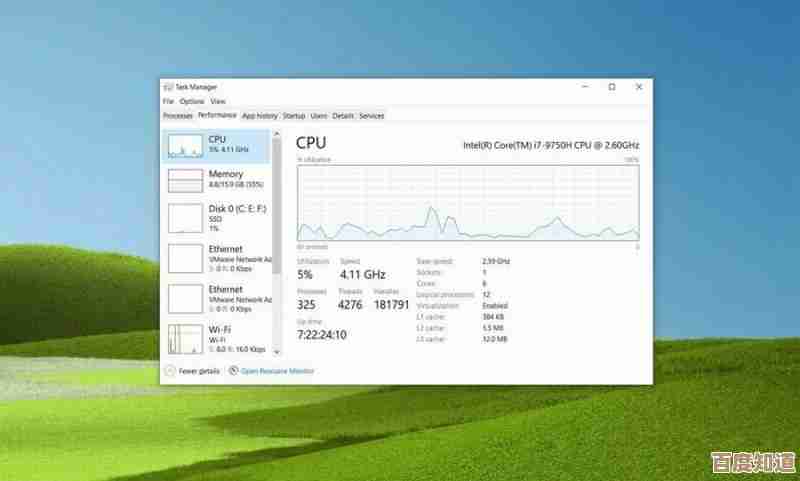调整网络设置:手把手教你修改设备IP地址的详细步骤
- 游戏动态
- 2025-10-25 19:00:19
- 2
哎呀,你说这网络,有时候就跟闹脾气的小孩儿似的,动不动就断线,或者慢得让你想砸键盘,这时候,可能真不是路由器的问题,而是你那设备的IP地址在“闹别扭”,别慌,调整IP地址这事儿,听着挺技术,其实就跟换个门牌号差不多,没那么玄乎,来,我跟你絮叨絮叨,咱们一步步把它捋顺了。
首先啊,你得先找到那个管事的“控制中心”,网络和共享中心”这类地方,怎么进去?方法多了去了,你可以试试在任务栏右下角找那个小电脑或者Wi-Fi图标,右键点它,然后选“打开网络和 Internet 设置”,或者,你要是记性好,直接按着Win键(就是那个窗户标志的键)再按R,蹦出个小窗口,往里敲“ncpa.cpl”然后回车… 嘿,这命令是不是有点怪?反正能直接打开网络连接的列表,贼快。
打开了之后,你会看到代表你现在用的网络连接的图标,可能是“以太网”也可能是“Wi-Fi”,对着它,别犹豫,再右键,选“属性”,这时候会弹出一个满是列表的窗口,里面一堆英文协议啥的,看着头大?别怕,咱们就找那个叫“Internet 协议版本 4 (TCP/IPv4)”的,用鼠标点中它,让它高亮显示,然后点下面的“属性”按钮。
重头戏来了!正常情况下,这里默认是选“自动获得IP地址”,咱们要手动给它定个规矩,就得选“使用下面的IP地址”,这一选,底下几个框框就亮起来了,等你填呢。
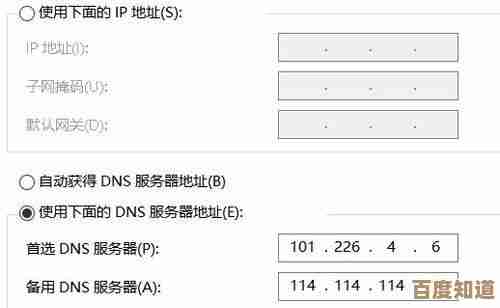
IP地址:这个嘛,得看你家路由器的“口味”,一般路由器自己的地址都是192.168.1.1或者192.168.0.1这种,你得让你的设备IP和它在同一个“小区”里,比如路由器是192.168.1.1,那你的设备IP就可以设成192.168.1.xxx,xxx可以是2到254之间随便一个数,只要别跟其他设备撞车就行,我习惯用靠后的数字,..198?感觉吉利点,虽然没啥科学依据,纯属个人癖好。
子网掩码:这个简单,绝大多数家庭网络都是255.255.255.0,你就照这个填,基本不会错,它就像划定街区范围的。
默认网关:这个必须填你家路由器的地址!就是刚才说的那个,192.168.1.1或192.168.0.1,填错了可就真上不去网了,设备会找不到“大门”在哪儿。
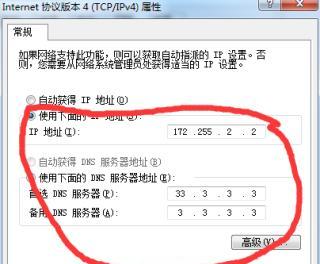
DNS服务器:这个有意思了,你可以图省事,就填网关地址,让路由器去管,但如果你想上网更快、更干净,可以试试那些公共DNS,比如谷歌的8.8.8.8,或者国内114.114.114.114也挺稳,我有时候会混着用,主DNS填8.8.8.8,备用填114的,感觉能双保险?也许只是心理作用。
填好了?再三确认没输错数字,尤其是那个该死的点号,别打成逗号了,勇敢地点“确定”,再点“关闭”。
这时候,最紧张的时刻到了——刷新一下网页试试?或者干脆把网络连接“禁用”再“启用”一下,让它重新认认这个新门牌号,如果网页唰的一下打开了,恭喜你,搞定!要是没反应… 唉,也别急,回头检查一下刚才填的数字,是不是IP地址的“小区”段搞错了,或者网关填得不对,它需要那么一小会儿才能反应过来,就跟人睡醒了还得懵几分钟一样。
说真的,第一次改可能会有点手忙脚乱,生怕按错哪个键把电脑搞崩了,但成功一次之后,你就会发现,哦,原来就这么回事儿啊,甚至还有点小小的成就感,以后网络再出类似问题,你就不用干等着了,自己就能动手捣鼓捣鼓,当然啦,要是怎么弄都不行,可能就得考虑是不是路由器本身需要重启一下,或者… 该给运营商打个电话吼两嗓子了?哈哈,开个玩笑,希望这点絮絮叨叨的经验,能帮到你一点点。
本文由畅苗于2025-10-25发表在笙亿网络策划,如有疑问,请联系我们。
本文链接:http://waw.haoid.cn/yxdt/44219.html